
लगभग सभी डिवाइस सॉफ्टवेयर समाधान के माध्यम से ऑपरेटिंग सिस्टम के साथ बातचीत करते हैं - ड्राइवर। वे एक लिंक करते हैं, और उनकी उपस्थिति के बिना, अंतर्निहित या जुड़े घटक अस्थिर काम करेंगे, पूर्ण मोड में नहीं या सिद्धांत रूप में काम नहीं करेंगे। ऑपरेटिंग सिस्टम को पुनर्स्थापित करने या अपडेट करने के लिए उनकी खोज अक्सर परेशान होती है। इस आलेख से, आपको लेनोवो जी 575 लैपटॉप के लिए उपलब्ध और वर्तमान खोज विकल्प और डाउनलोड ड्राइवरों का पता लगाएंगे।
लेनोवो जी 575 के लिए ड्राइवर्स
कितने ड्राइवर और किस संस्करण के आधार पर उपयोगकर्ता को ढूंढने की आवश्यकता है, इस आलेख में दिए गए प्रत्येक विधि में अलग-अलग दक्षता होगी। हम सार्वभौमिक विकल्पों के साथ शुरू करेंगे और विशिष्टता समाप्त करेंगे, और आप, आपकी आवश्यकताओं के आधार पर, उपयुक्त का चयन करें और इसका उपयोग करें।विधि 1: आधिकारिक साइट
निर्माता के आधिकारिक वेब संसाधन से डाउनलोड करने के लिए किसी भी डिवाइस सॉफ़्टवेयर की सिफारिश की जाती है। यहां, सबसे पहले, नई सुविधाओं और त्रुटि सुधार के साथ वास्तविक अपडेट, पिछले ड्राइवरों की कमियां दिखाई देती हैं। इसके अलावा, आप उनकी विश्वसनीयता में आत्मविश्वास से आ सकते हैं, क्योंकि असत्यापित तीसरे पक्ष के संसाधनों को अक्सर सिस्टम फ़ाइलों द्वारा संशोधित किया जाता है (जो ड्राइवर शामिल हैं), उनमें दुर्भावनापूर्ण कोड पेश करते हैं।
लेनोवो की आधिकारिक साइट खोलें
- उपरोक्त लिंक का उपयोग करके लेनोवो पेज पर जाएं, और साइट कैप में "समर्थन और वारंटी" अनुभाग पर क्लिक करें।
- ड्रॉप-डाउन सूची से, "संसाधन समर्थन" का चयन करें।
- खोज बार में, लेनोवो जी 575 अनुरोध दर्ज करें, जिसके बाद उपयुक्त परिणामों की सूची तुरंत दिखाई देगी। हम वांछित लैपटॉप देखते हैं और "डाउनलोड" लिंक पर क्लिक करते हैं, जो छवि के नीचे है।
- सबसे पहले, अपने लैपटॉप पर अपने लैपटॉप पर स्थापित ऑपरेटिंग सिस्टम पर टिक करें। कृपया ध्यान दें कि सॉफ़्टवेयर को Windows 10 पर अनुकूलित नहीं किया गया है। यदि आपको "दर्जनों" के लिए ड्राइवरों की आवश्यकता है, तो हमारे लेख में वर्णित अन्य तरीकों पर जाएं, उदाहरण के लिए, तीसरे स्थान पर। विंडोज के संस्करण के लिए सॉफ्टवेयर की स्थापना बीएसओडी तक उपयोग किए जाने वाले उपकरणों के साथ समस्याओं का कारण बन सकती है, इसलिए ऐसे कार्यों को हम लेने की सिफारिश नहीं करते हैं।
- "घटक" खंड से, आप उन प्रकार के ड्राइवरों को देख सकते हैं जो आपके लैपटॉप की आवश्यकता है। यह बिल्कुल जरूरी नहीं है, क्योंकि उसी पृष्ठ पर बस नीचे आप सामान्य सूची से आवश्यक चुन सकते हैं।
- दो और पैरामीटर हैं - "रिलीज डेट" और "गंभीरता" जिसे भरने की आवश्यकता नहीं है कि आप कुछ विशेष ड्राइवर की तलाश में नहीं हैं। इसलिए, ओएस के साथ निर्णय लेना, पृष्ठ को नीचे स्क्रॉल करें।
- आप लैपटॉप के विभिन्न घटकों के लिए ड्राइवरों की एक सूची देखेंगे। चुनें कि आपको क्या चाहिए और अनुभाग के नाम पर क्लिक टैब को तैनात करें।
- ड्राइवर के साथ निर्णय लेने के बाद, डाउनलोड बटन दिखाई देने के लिए स्ट्रिंग के दाईं ओर तीर पर क्लिक करें। उस पर क्लिक करें और अन्य सॉफ़्टवेयर अनुभागों के साथ एक ही कार्य करें।
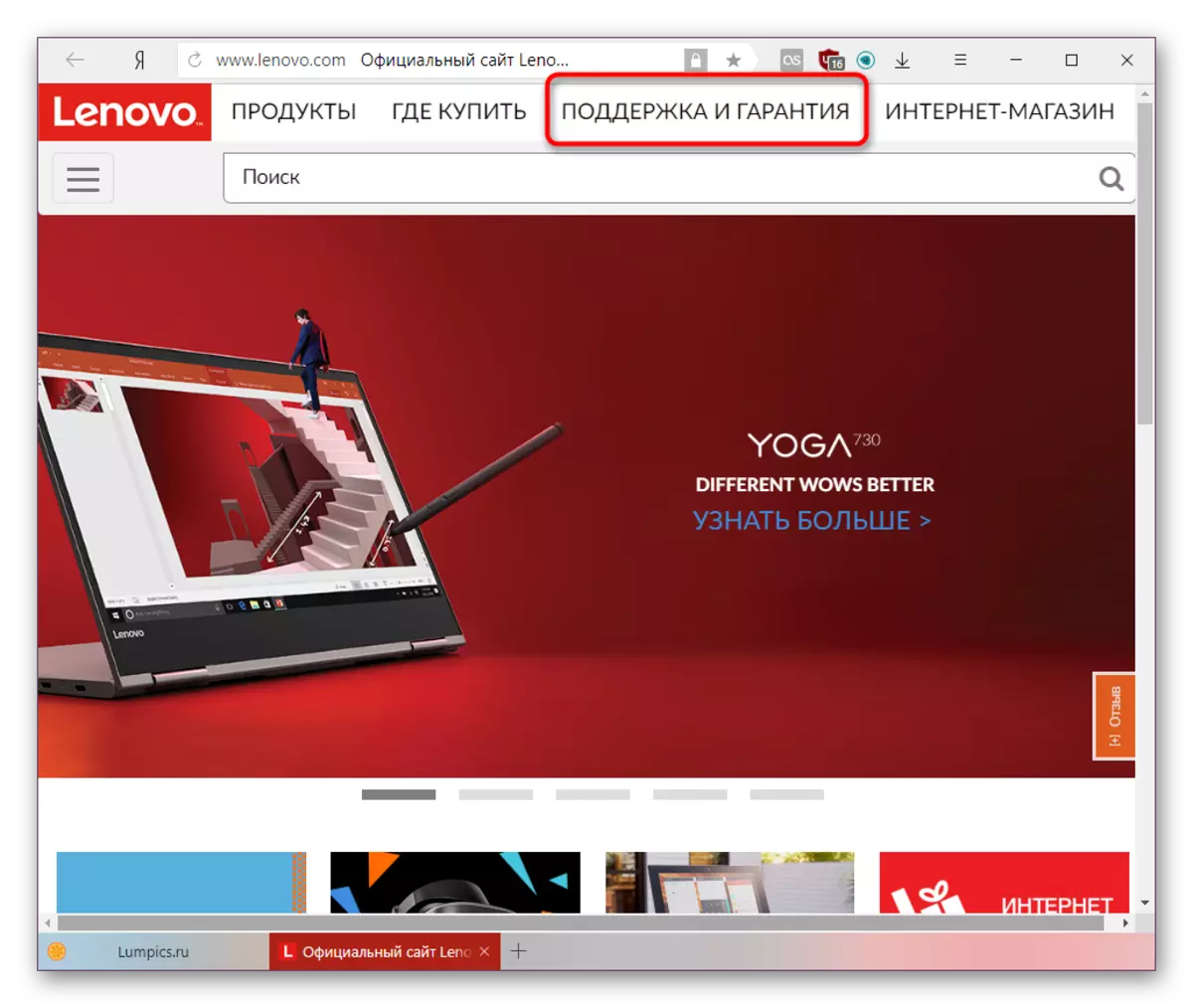
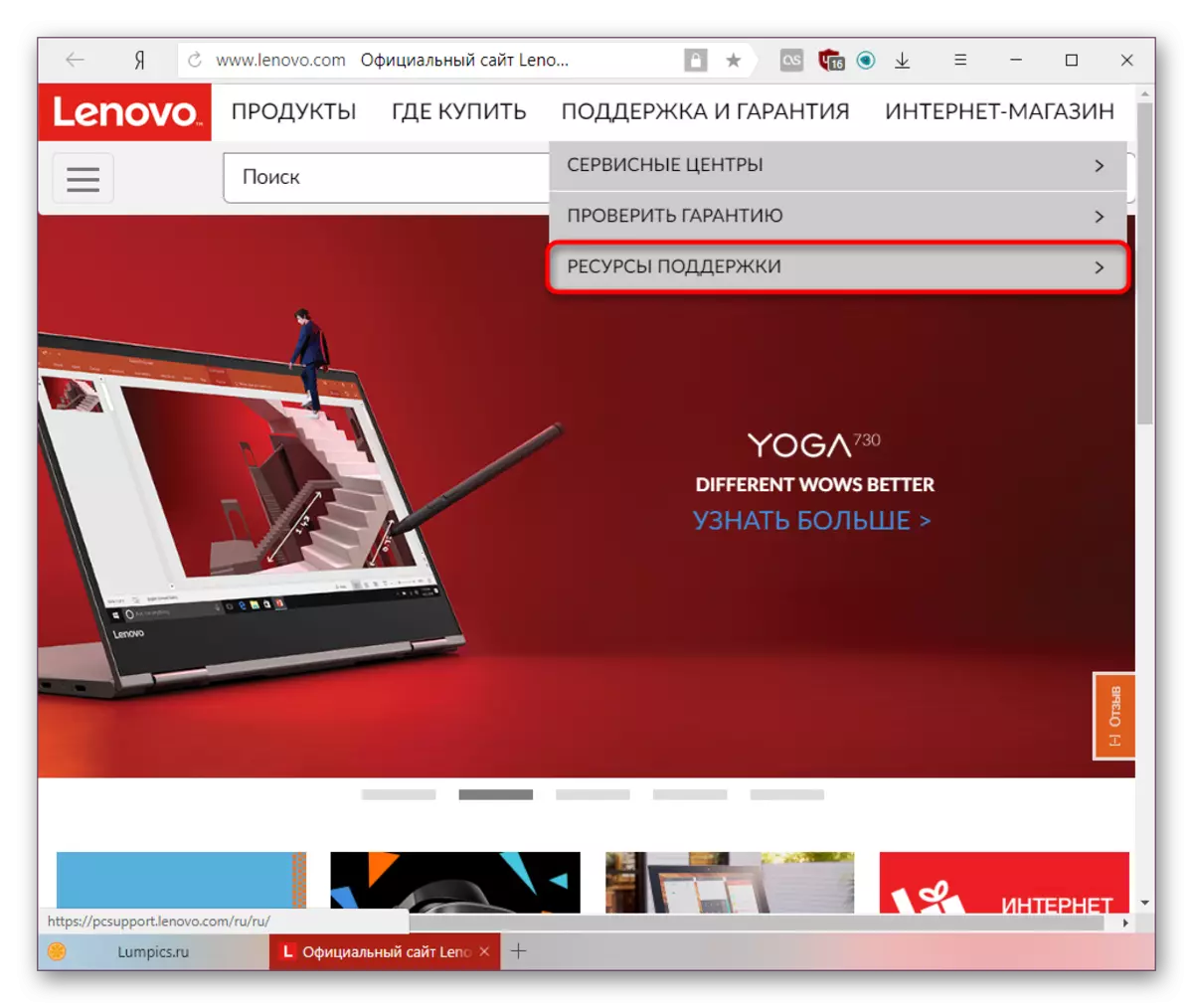
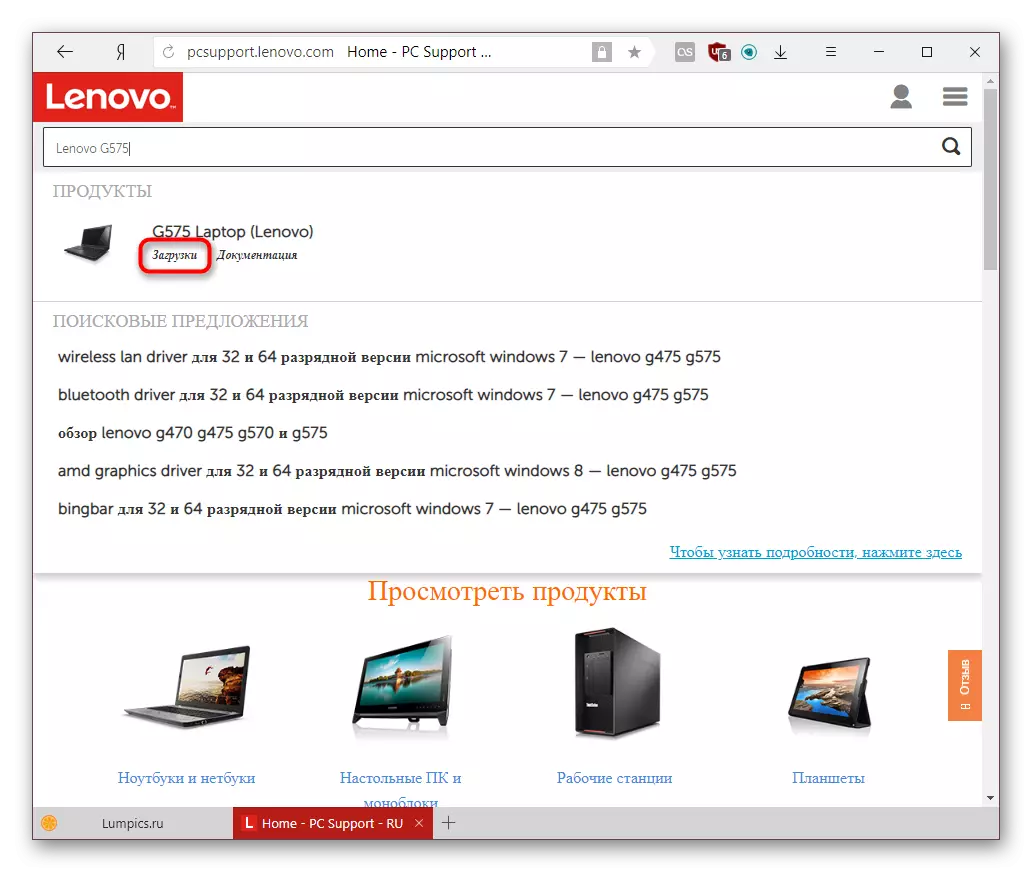

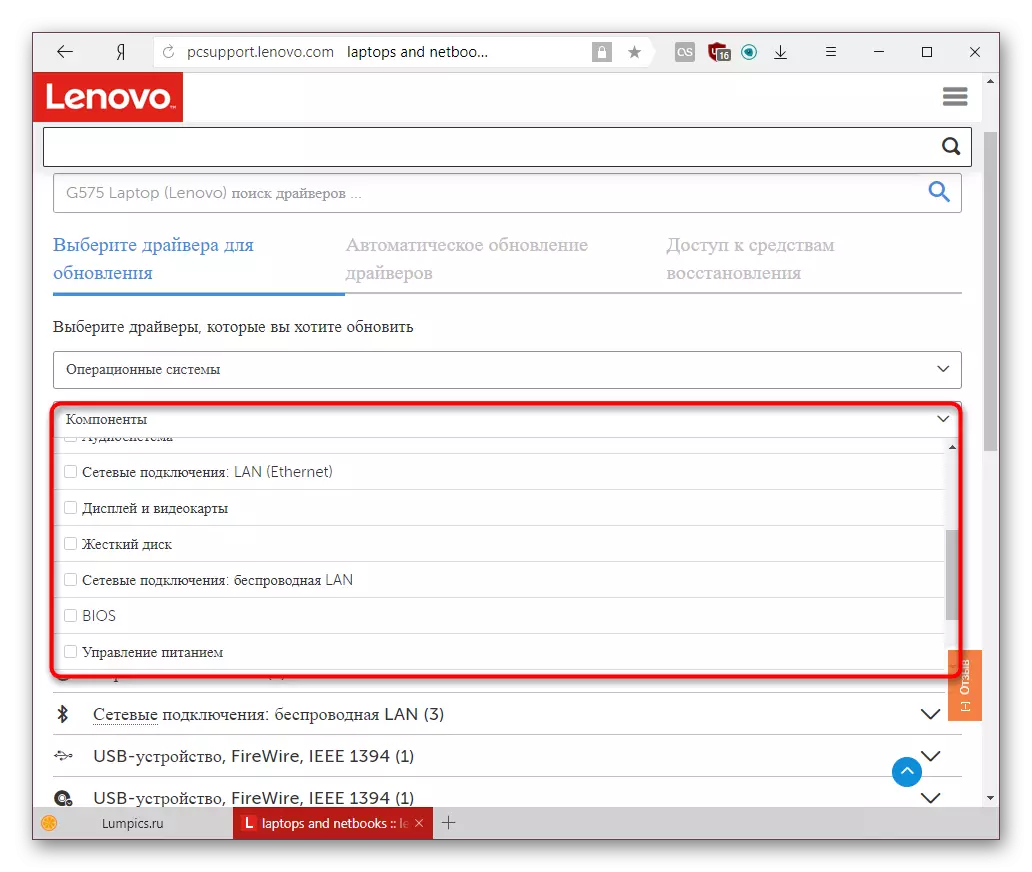


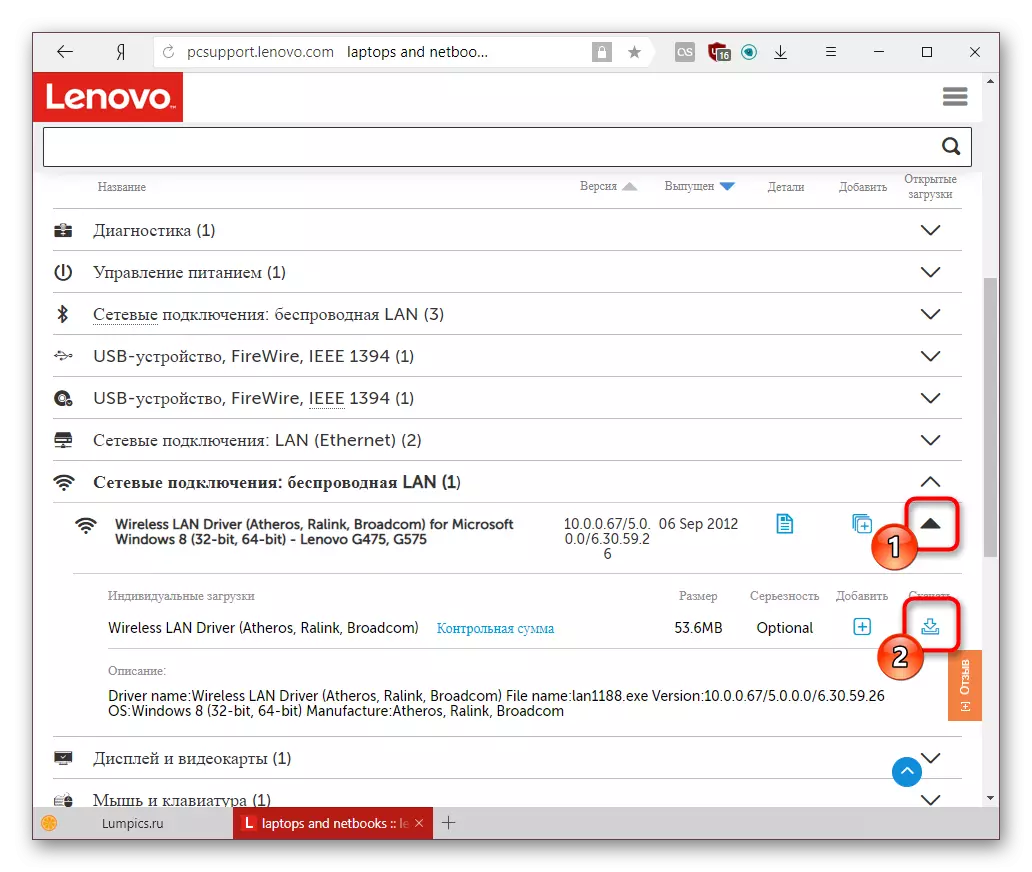
डाउनलोड करने के बाद, यह एक exe फ़ाइल चलाने और स्थापित करने के लिए बनी हुई है, इंस्टॉलर में दिखाई देने वाले सभी निर्देशों के बाद।
विधि 2: लेनोवो ऑनलाइन स्कैनर
डेवलपर्स ने एक लैपटॉप स्कैन करने और उन ड्राइवरों के बारे में जानकारी को रेखांकित करके ड्राइवरों के लिए खोज को सरल बनाने का निर्णय लिया जिन्हें स्क्रैच से अद्यतन या स्थापित करने की आवश्यकता होती है। कृपया ध्यान दें कि कंपनी एक ऑनलाइन एप्लिकेशन चलाने के लिए माइक्रोसॉफ्ट एज ब्राउज़र का उपयोग करने की सिफारिश नहीं करती है।
- विधि 1 से चरण 1-3 का पालन करें।
- "स्वचालित ड्राइवर अद्यतन" टैब पर स्विच करें।
- स्टार्ट स्कैन बटन पर क्लिक करें।
- इसके पूरा होने की प्रतीक्षा करें कि कौन से प्रोग्राम को स्थापित या अपडेट करने की आवश्यकता है, और उन्हें 1 के साथ समानता से डाउनलोड करें।
- यदि चेक एक त्रुटि के साथ टूट गया, तो आप इसके बारे में प्रासंगिक जानकारी देखेंगे, हालांकि, अंग्रेजी में।
- आप लेनोवो से कॉर्पोरेट सेवा स्थापित कर सकते हैं, जो अब मदद करेगा और ऐसी स्कैनिंग करना जारी रखेगा। ऐसा करने के लिए, लाइसेंस शर्तों से सहमत "सहमत" पर क्लिक करें।
- इंस्टॉलर लोड शुरू हो जाएगा, आमतौर पर इस प्रक्रिया में कुछ सेकंड लगते हैं।
- पूरा करने के बाद, निष्पादन योग्य फ़ाइल चलाएं और इसके निर्देशों का पालन करें, लेनोवो सेवा पुल स्थापित करें।
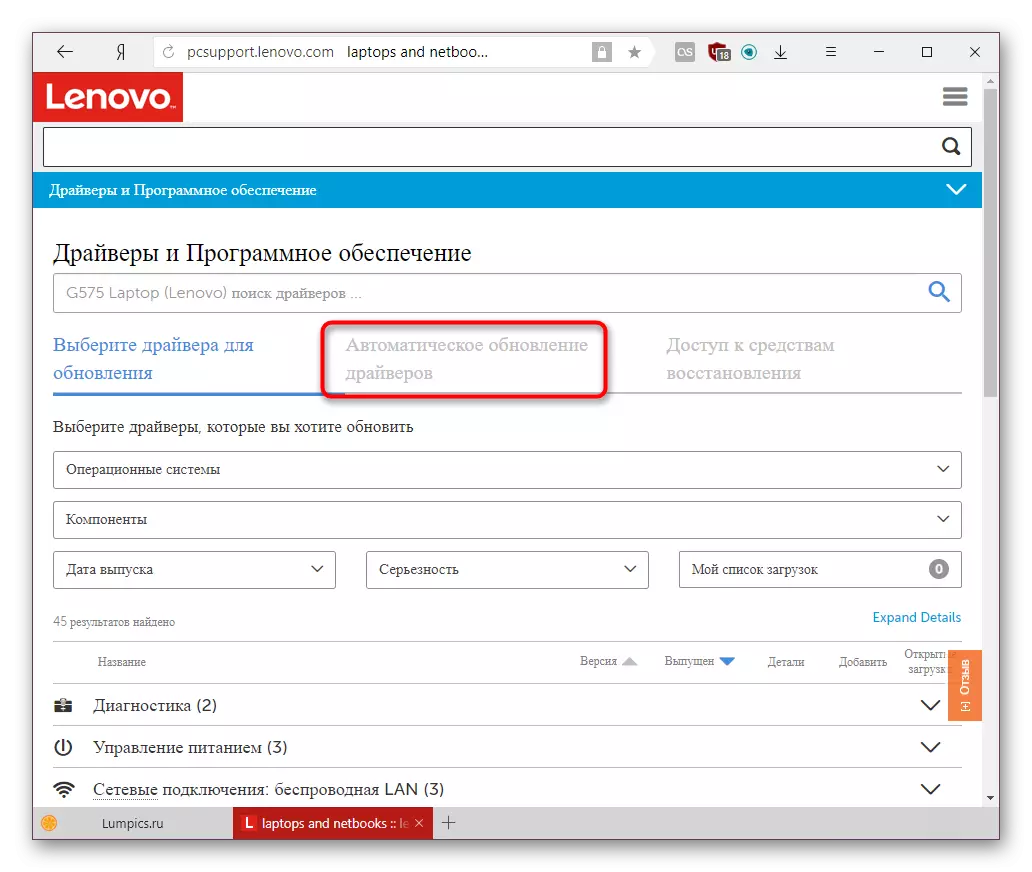
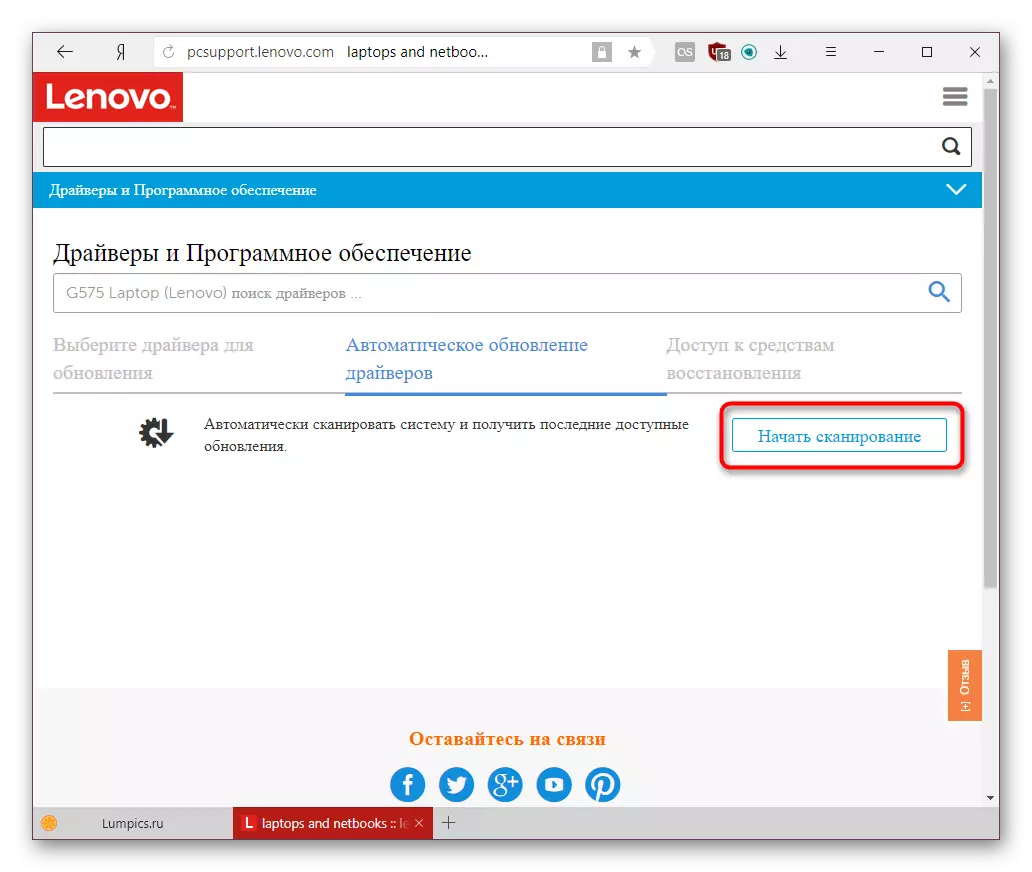
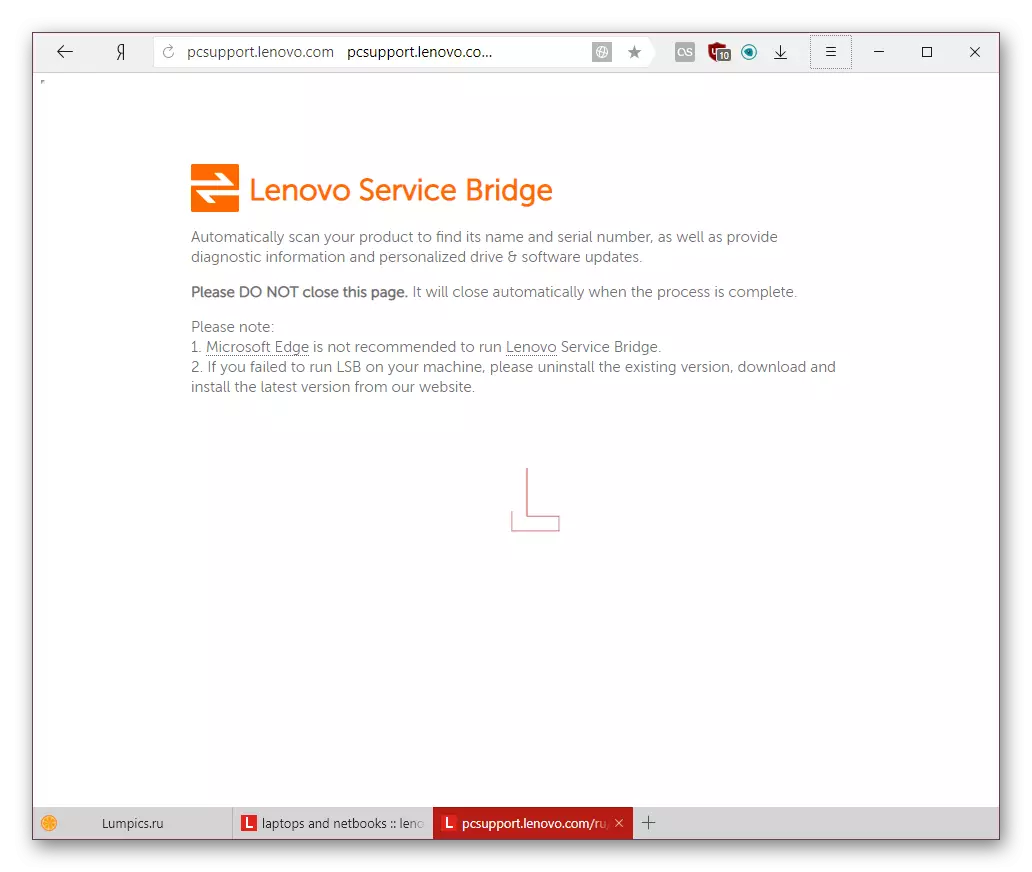



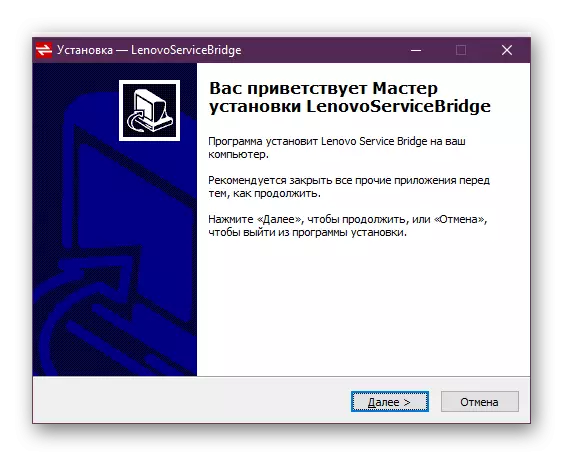
अब यह सिस्टम को फिर से स्कैन करने का प्रयास करना बाकी है।
विधि 3: तीसरे पक्ष के अनुप्रयोग
बड़े पैमाने पर स्थापना या ड्राइवर अद्यतन के लिए विशेष रूप से डिजाइन किए गए कार्यक्रम हैं। वे लगभग एक ही सिद्धांत का काम करते हैं: अपने कंप्यूटर को अंतर्निहित या डिवाइस के लैपटॉप से कनेक्ट करने के लिए स्कैन करना, ड्राइवरों के संस्करणों को उन लोगों के साथ जांच की जाती है जो अपने डेटाबेस में हैं और जब असंगतता का पता चला है, तो इसे स्थापित करने का प्रस्ताव है ताजा सॉफ्टवेयर। पहले से ही उपयोगकर्ता स्वयं चुनता है कि उसे प्रदर्शित सूची से अपडेट किया जाना चाहिए, और क्या नहीं है। अंतर इन उपयोगिताओं के इंटरफेस और डेटाबेस ड्राइवरों की पूर्णता में निहित है। आप निम्नलिखित लिंक से उनमें से सबसे लोकप्रिय के संक्षिप्त अवलोकन को पढ़कर ऐसे अनुप्रयोगों के बारे में अधिक विस्तृत जानकारी प्राप्त कर सकते हैं:
और पढ़ें: ड्राइवर स्थापित करने के लिए सबसे अच्छे कार्यक्रम
अक्सर, उपयोगकर्ता पेरिफेरल समेत उपकरण पहचानने योग्य उपकरण की अपनी सबसे लोकप्रिय और व्यापक सूची के कारण ड्राइवरपैक समाधान या drivermax चुनते हैं। इस मामले में, हमने उनमें काम के लिए प्रासंगिक दिशानिर्देश तैयार किए हैं और आपको इस जानकारी से परिचित करने के लिए आमंत्रित करते हैं।
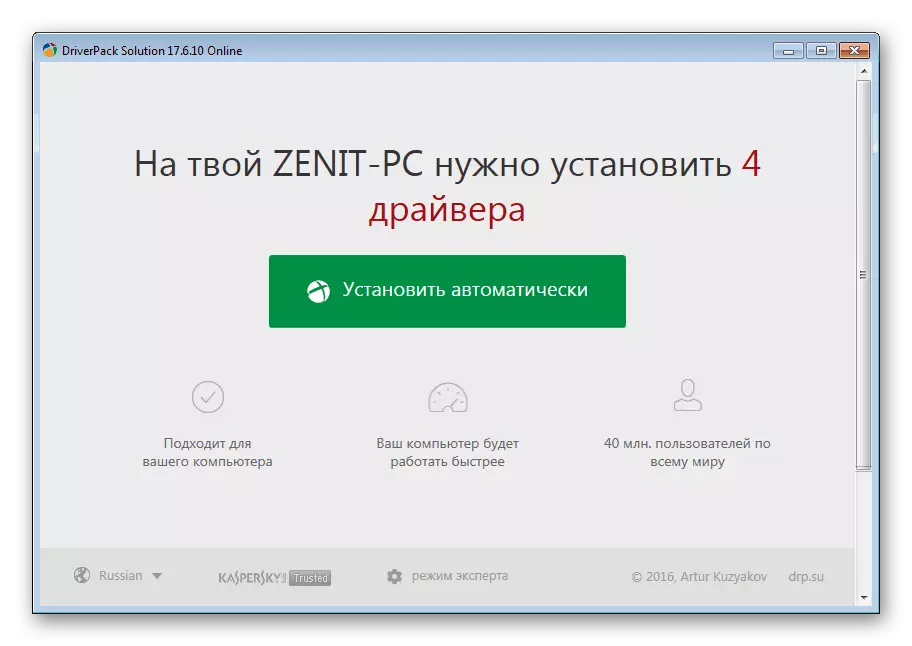
अधिक पढ़ें:
ड्राइवरपैक समाधान का उपयोग करके ड्राइवरों को कैसे अपडेट करें
हम DriverMax का उपयोग करके ड्राइवरों को अद्यतन करते हैं
विधि 4: डिवाइस आईडी
किसी भी डिवाइस मॉडल में अभी भी विनिर्माण चरण में एक व्यक्तिगत कोड प्राप्त होता है, जो भविष्य में कंप्यूटर को इसे पहचानने की अनुमति देता है। सिस्टम टूल का उपयोग करके, उपयोगकर्ता इस आईडी को ढूंढ सकता है और यदि आपको ड्राइवर मिल जाता है। इसके लिए, ऐसी विशेष साइटें हैं जो नए और पुराने सॉफ्टवेयर दोनों संस्करणों को संग्रहीत करती हैं, जिससे आप उनमें से किसी को भी डाउनलोड कर सकते हैं। ताकि यह खोज सही ढंग से पारित हो गई है और आप असुरक्षित और संक्रमित वेबसाइटों और फ़ाइलों में नहीं चलते हैं, तो हम आपको हमारे निर्देशों का पालन करने की सलाह देते हैं।

और पढ़ें: हार्डवेयर ड्राइवरों के लिए खोजें
बेशक, इस विकल्प को सुविधाजनक और तेज़ कॉल करना असंभव है, लेकिन नमूना खोज के लिए यह बहुत अच्छा है, उदाहरण के लिए, आपको ड्राइवरों को केवल कुछ उपकरणों या विशिष्ट संस्करणों की आवश्यकता है।
विधि 5: "डिवाइस प्रबंधक"
सबसे स्पष्ट नहीं है, लेकिन लैपटॉप और कंप्यूटर के लिए स्थापित और अद्यतन करने का कोई तरीका है। प्रत्येक कनेक्टेड डिवाइस के बारे में जानकारी का उपयोग करके, डिस्पैचर इंटरनेट पर आवश्यक ड्राइवर की खोज करता है। इसमें अधिक समय नहीं लगता है और अक्सर समय लेने वाली खोजों और मैन्युअल प्रतिष्ठानों के बिना स्थापित करने में मदद करता है। लेकिन यह विकल्प माइनस से वंचित नहीं है, क्योंकि केवल मूल संस्करण हमेशा स्थापित होता है (ठीक-ट्यूनिंग वीडियो कार्ड, वेबकैम, प्रिंटर, या अन्य उपकरणों के लिए निर्माता की ब्रांडेड उपयोगिता के बिना), और खोज स्वयं अक्सर अशुद्ध होती है - टूल रिपोर्ट कर सकता है कि उपयुक्त ड्राइवर संस्करण पहले से स्थापित है, भले ही यह नहीं हो। एक शब्द में, यह विधि हमेशा कटौती नहीं होती है, लेकिन यह कोशिश करने लायक है। और ऐसा करने के लिए "डिवाइस प्रबंधक" का उपयोग कैसे करें, नीचे दिए गए लिंक पर आलेख पढ़ें।

और पढ़ें: मानक विंडोज उपकरण के साथ ड्राइवर स्थापित करना
लेनोवो जी 575 लैपटॉप के लिए ड्राइवरों को स्थापित करने और अद्यतन करने के लिए ये पांच सामान्य विकल्प थे। वह चुनें जो आपको अधिक सुविधाजनक लगता है, और इसका उपयोग करें।
